配信ライブをテレビで見るための簡単な3つの方法!【スマホを使わなくても見れる!】
今年、コロナ禍になってからとてつもなく当たり前になり、もはや配信をしないライブやイベントの方が珍しいというのが当たり前になっているほど、今日ではライブを配信することが当たり前になってきました。
以前にはゲーム『フォートナイト』内で世界的アーティストのトラヴィス・スコット氏がゲーム内でライブを行い、1230万人以上のユーザーがそのライブ映像を見たというのですから驚きです。
おそらく、今後も主流となるであろう配信ライブですが、当然お金を出して買ったのならば、リアルタイムはもちろん、アーカイブで後から見る場合でもそうですが、スマホの画面ではなく、テレビなどの大きな画面で見たいですよね?
今回は、ライブ配信映像をテレビの大画面で見たい!という方に、簡単に出来るテレビでライブ配信映像を見る方法を3つ紹介させていただきます!
配信ライブをテレビで見る3つの方法
簡単に配信ライブをテレビで見る3つの方法ですが、ずばりこちらの3つになります。
1.パソコンとテレビをHDMIケーブルで繋ぐ
2.Fire TV StickのWeb機能を使う
3.ゲーム機を使ってWebで見る
この3つが、僕も実際にやってみて、最も簡単に配信ライブをテレビで見る方法でした。
ただし、配信媒体によっては、Fire TV Stickやゲーム機などが使えない可能性もあるため、そちらに関してはご注意ください。
次からは、ただいま紹介したこちらのやり方を一つずつ詳しく紹介をしていきます。
1.パソコンとテレビをHDMIケーブルで繋ぐ
まず、一番手っ取り早い方法であり、かつ、どんなライブ配信サービスであろうとも、100%テレビに映す方法として、この方法があります。
もはや言わずともがなになりつつあり、これが付いていないテレビの方が珍しいというほど、HDMI端子がついているテレビは当たり前です。
テレビのリモコンで放送を切り替えれば、必ずHDMIと出てくるはずなので、まずはそちらを確認していてだき、確認が終わった後、テレビの裏・もしくは側面を見ていただければ、必ずHDMI端子の差し込み口があるはずです。
(機種によって場所は異なるのでそちらに関してはご自身で確認してください。)
ノートパソコンを利用されている方でしたら、最近のノートパソコンにはHDMI端子があるものが多くなっており、そのノートパソコンのHDMI端子とテレビのHDMI端子をHDMIケーブルで繋ぎ、後は放送切り替えでそのHDMIに振り分けられている番号のところに切り替えれば、テレビにノートパソコンの画面が映っています!
後はノートパソコンの方で配信URLまでいけば、テレビの大画面でライブを見ることが出来ます!
ノートパソコンであれば、お馴染みのメーカーであるDellのノートパソコンには、HDMIも付いている他、性能面や品質、価格など総合的に見てもおススメです!
特に昨今、リモートワークが多くなり、かつ大学生の方がキャンパスに行けず、リモートで講義を受けることも多くなっており、とても可哀想だなと思いつつ、命を守るための行動であるから仕方ないのが、何とも言えないのですが。。。
そのため、リモート授業などにおいては、スマホだけでは対処ができない・画面が小さい!という問題もある為、そのような問題を解決するためにも、うってつけのパソコンですよ!
パソコンにHDMI端子がない場合の対処方法
ただ、人によってはパソコンはあるけれど、そのパソコンにHDMI端子がついていないという方も多いことかと思います。
実際、ノートパソコン以外では、あまりそういうパソコンというのはありません。
そのような方々に対しては後述する別の方法をご紹介したいのですが、それら2つとも持っていない!だからパソコンしかないよー!という方に向けた方法も教えます。
その方法として、専用の機械を使い、USBを使ってHDMI映像に変換する方法があります。
こちらの機械をパソコン側のUSB端子に差し、後はこの機材とテレビをHDMIケーブルで繋げば、テレビでパソコンの映像を映すことが出来ます。
なお、使用するにあたり、別途同梱されているソフトをダウンロードする必要がありますので、そちらに関してはご注意ください。
2.Fire TV StickのWeb機能を使う
Amazonで販売されているFire TV Stick。
昨今の自粛期間において、お世話になった方も多いことかと思います。
そのFire TV Stickにある、ブラウザ(FireFox)機能を使えば、配信サイトによってはこのブラウザから見ることが出来ます。
Fire TV Stickから配信ライブを見る方法
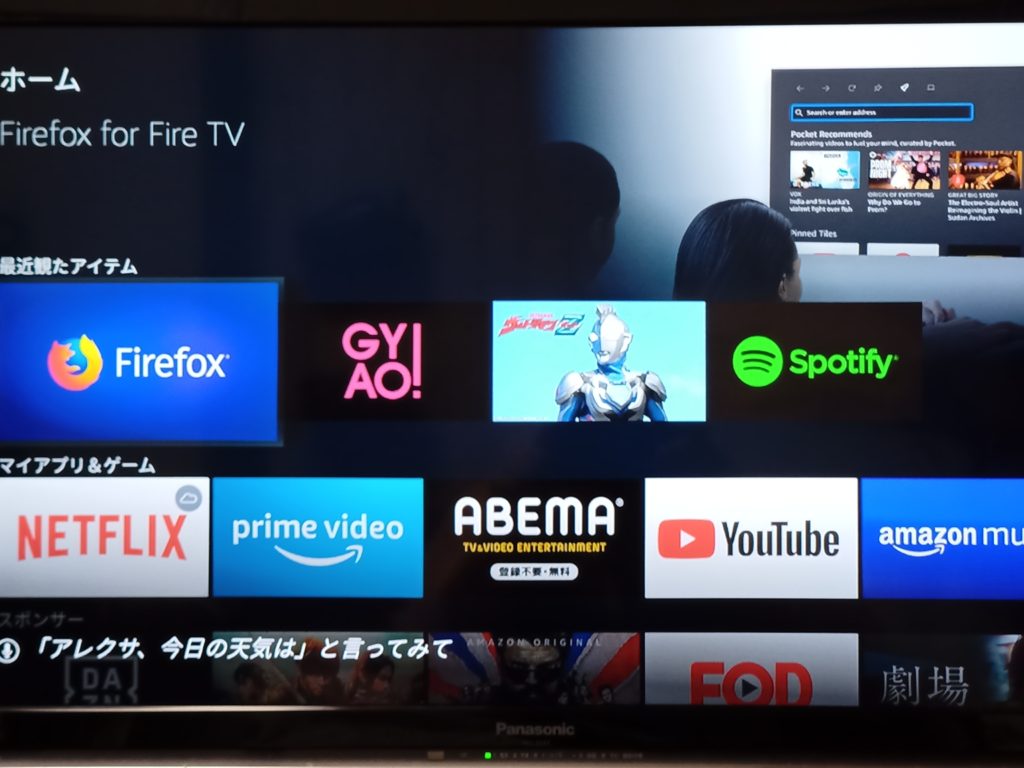
まず、Fire TV Stickのトップページを開いたら、このFireFoxのアプリを押します。
(ウルトラマンZ見てるのがバレちゃうねこれ)
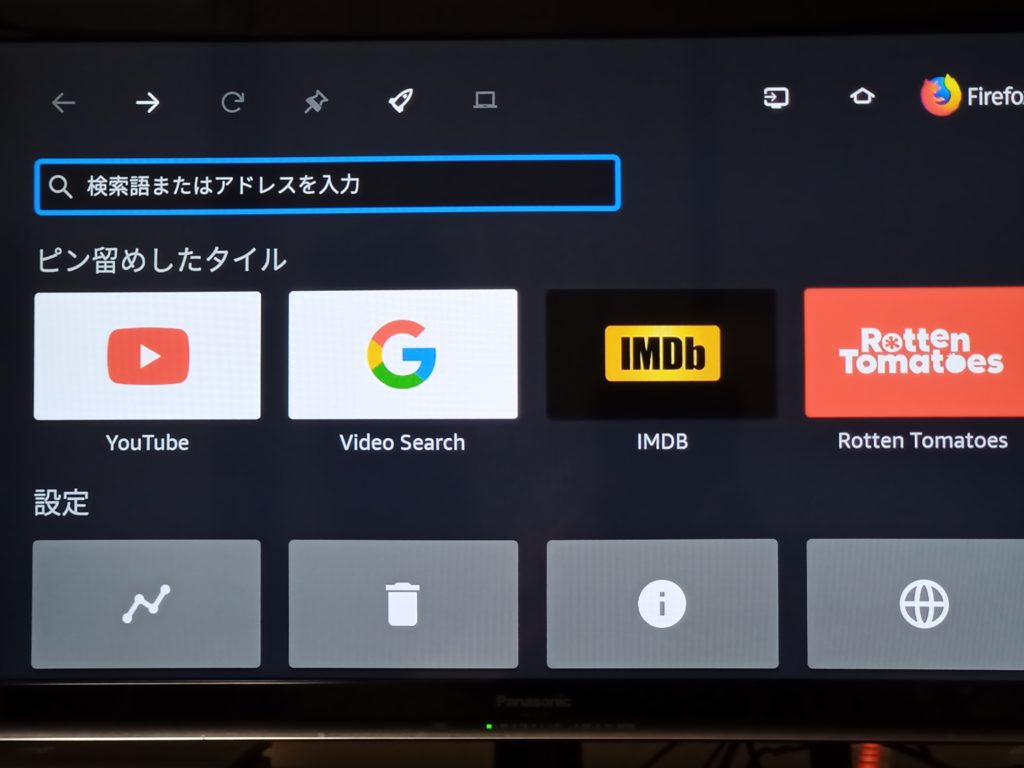
こちらがFireFoxの起動画面となります。
そしてここの検索ボタンを押し、パソコンやスマホ等で検索するのと同じように、配信サイトのサイト名を入力し、検索をかけます。
ここでは、試しにイープラスでやってみます。
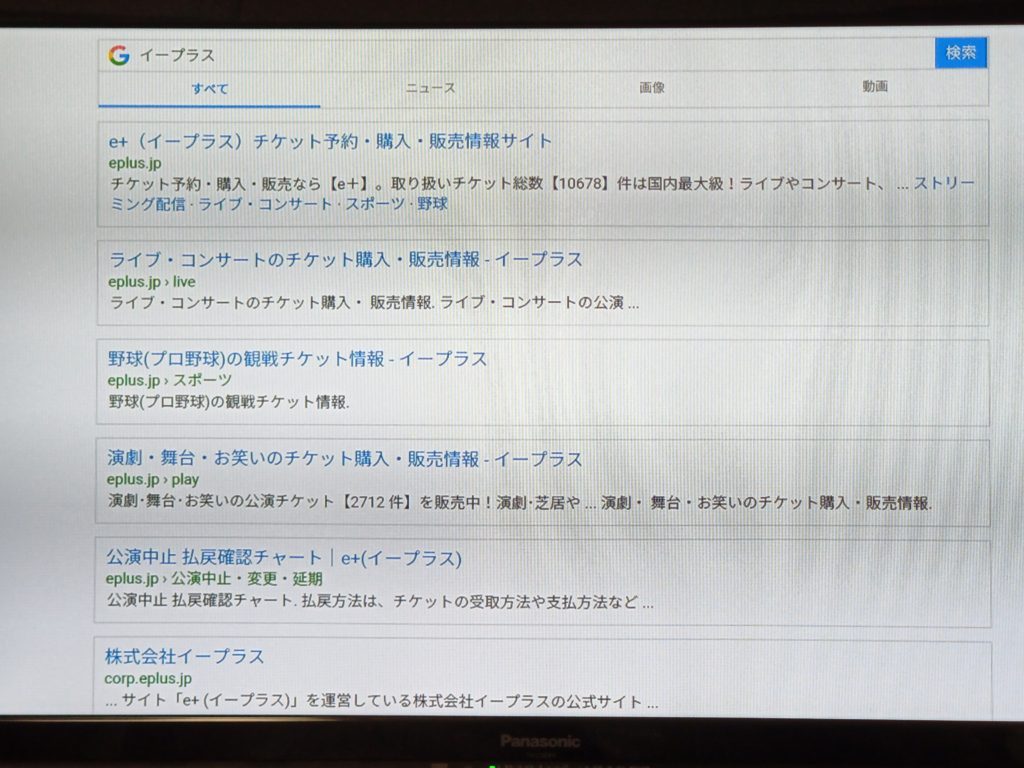
検索をかけるとこのように、Googleを使って検索結果が出てきます。
あとはイープラスで配信を見る場合、イープラス公式サイトへ行き、会員情報を打ち込み、購入したものを確認してからテレビで映るか確認をしてください。
これでテレビで映れば、あとはテレビで思いっきりライブ映像を楽しんでください!
ちなみに、昨今のライブ映像において、Abema(AbemaTV)のサービスを使ったライブ配信も定番になってきております。
こちらに関しては、Abema公式アプリを使えば簡単に見ることが出来ますので、この方法を使用せずともアプリを開けば見ることが出来ます。
3.ゲーム機を使ってWebで見る
先程紹介したFire TV Stickで見れない場合は、ゲーム機のWebブラウザを使用して見ることも出来ます。
僕は現在PS4しか持っていないため、この記事ではPS4でのやり方を紹介いたします。
PS4でライブ配信を見る場合
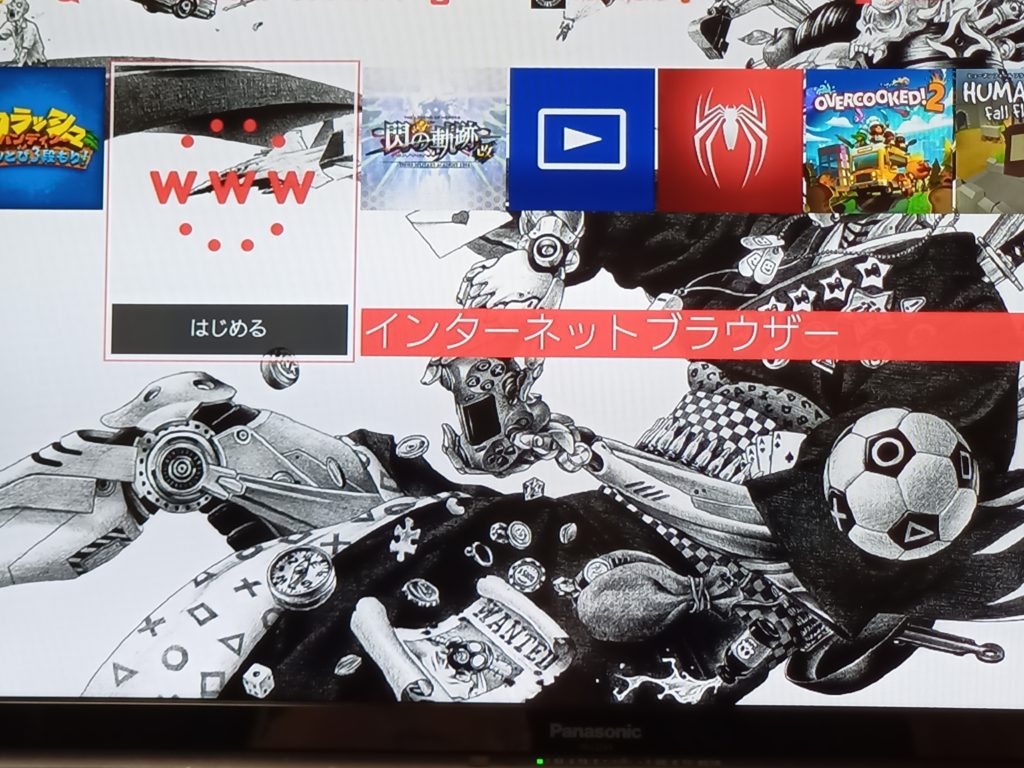
まず、PS4のトップ画面にある、インターネットブラウザーを押します。
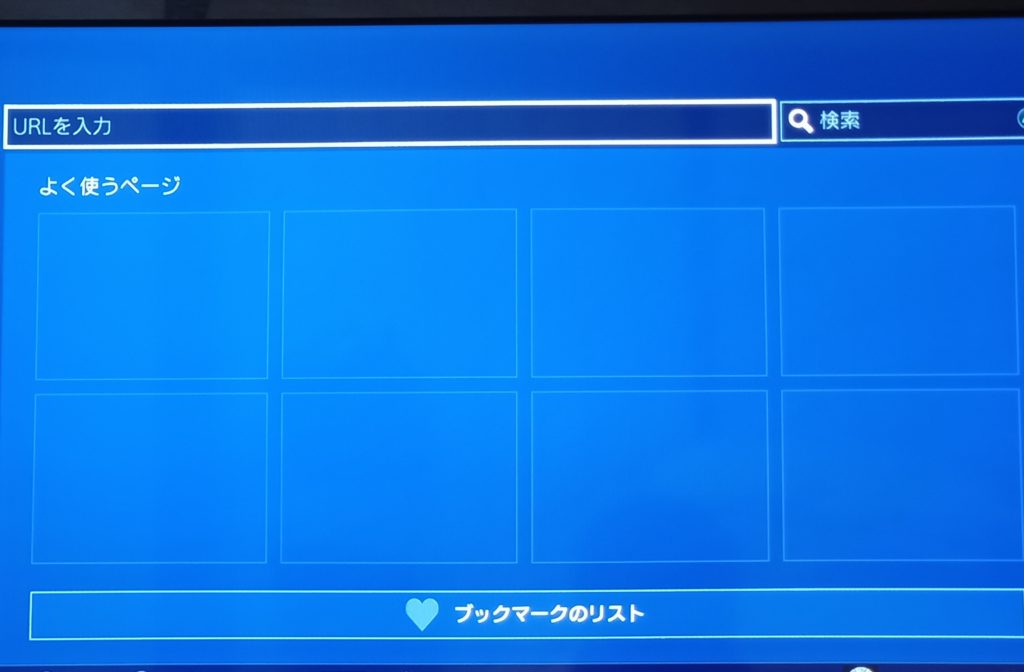
そうしますと、このような画面になるので、検索の部分にカーソルを持っていき押した後は、先程と同様に検索をかけ、会員情報を入れていただく〜、という同様の行程を行っていただければ、そちらでもライブ配信を見ることが出来ます!
まとめ
というわけで今回は、ライブ配信をテレビで見る3つの方法を紹介させていただきました。
人から見ればなにを今更と思う方もいらっしゃるでしょうが、それでもやはり知らない方も多いかと思いますし、逆にスマホでなんでも完結してしまう昨今だからこそ、テレビに繋ぐ方法を実は知らない、という方も少なからずいらっしゃるはずだと思います。
今後もまだまだ支流になってくるかと思いますし、何も気にせずライブに行ける日々が戻ってきた後でも、配信ライブは今後もずっと続いていくはずなので、ぜひともこの機会に覚えて、テレビで思いっきりライブを見ましょう!
この記事がライブ配信をテレビで見たいけどやり方がよくわからない!という方の参考になれば幸いです。
それでは!
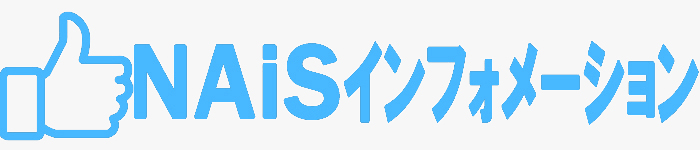

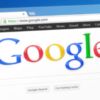







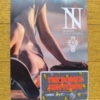







ディスカッション
コメント一覧
PS4だと音声がでないって他で見たんだけど
コメントありがとうございます。
僕も使った際に、配信媒体によっては対応していないから見れない。ということはありますが、音が出ないというのは聞いたことがないですね・・・
たまたまそういう設定だったのかもしれないというのもありますし、もしそうなったら他の方法も試せるなら試してみてください。
コメントありがとうございました。